安卓手机锁屏密码忘记了怎么办
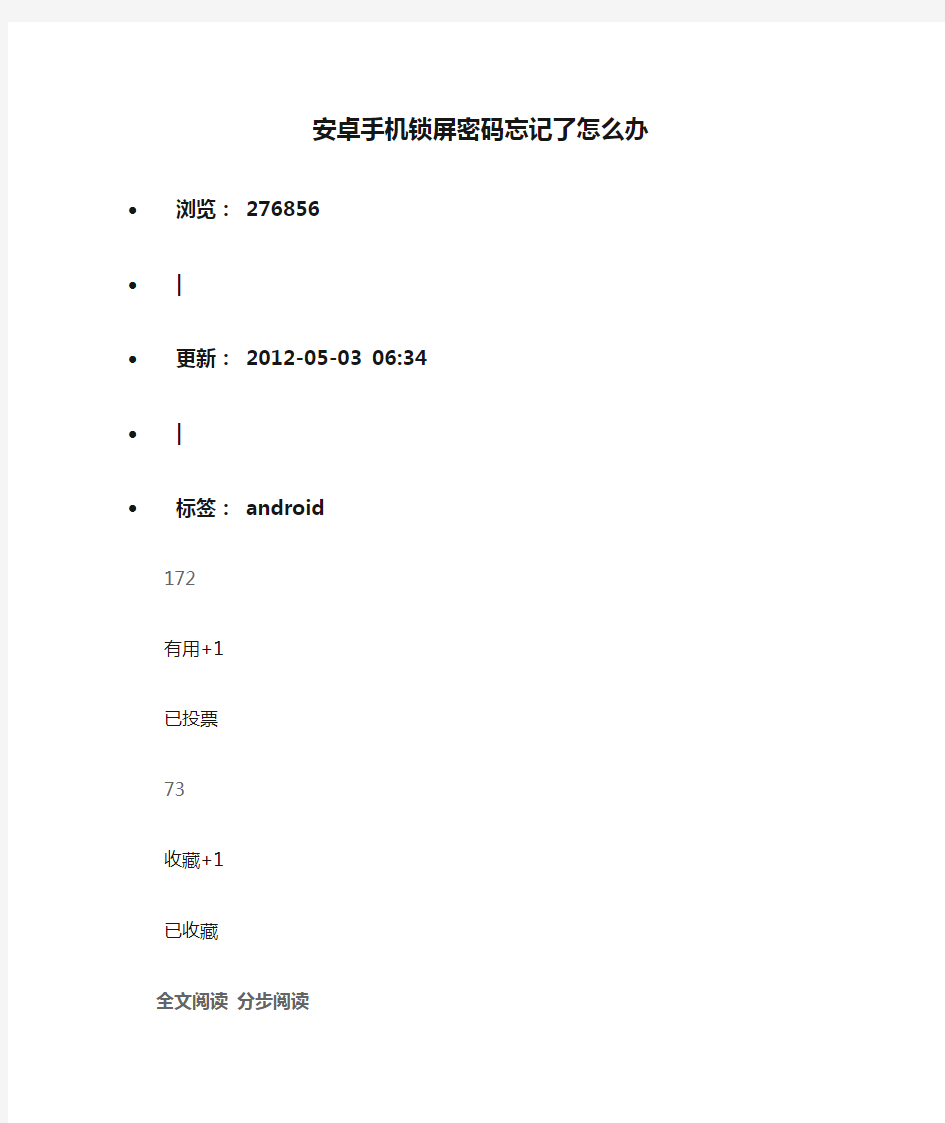

安卓手机锁屏密码忘记了怎么办
?标签:android
全文阅读分步阅读
步骤
?1
?2
?3
?4
?5
?6
?7
?8
限制的密码忘记了,或者是锁屏密码忘记了,导致有些程序(如短信,通讯录等重要程序)打不开,影响正常使用。又嫌麻烦,不愿意刷机。是不是就没有办法解决了呢?答案也是否定的。别忘了,ADB还有个shell命令呢。(本教程针对Miui系统,以DEFY为例,机子要求已经root,其他机型方法类似,但个别地方有细微变动)
工具/原料
?首先介绍下什么是shell。
?shell是用户和Linux内核之间的接口程序,如果把Linux内核想象成一个球体的中心,shell就是围绕内核的外层。当从shell或其他程序向Linux传递命令时,内核会做出相应的反应。
有一些命令,比如改变工作目录命令cd,是包含在shell内部的。还有一些命令,例如拷贝命令cp和移动命令rm,是存在于文件系统中某个目录下的单独的程序。
对用户而言,不必关心一个命令是建立在shell内部还是一个单独的程序。
步骤/方法
1. 1
首先我们要知道的是,MIUI的访问限制的密码是图形密码,它储存在根目录的/dat a/system路径下,名字为access_control.key如下图
2. 2
当你忘记密码的时候,首先想到的是进入RE管理器删除该文件,但是假如RE管理也被访问限制了呢?此时ADB命令就又大显神威了。
将手机链接至电脑,熟悉的进入ADB命令行界面,只需输入
adb shell rm /data/system/access_control.key
3. 3
密码什么的顿时被搞定,重新去试试被限制的程序,可以打开了吧?再去看看访问限制的菜单,发现已经自动停用了~!
4. 4
5. 5 同理,锁屏密码也是位于该目录下
6. 6
假如是在屏幕未锁定的情况下忘记了锁屏的密码,赶紧在屏幕锁住之前到RE管理器的/data/system/下找到gesture.key(图形密码)或者password.key(数字及密码),删除之。假如是一不小心在锁屏的状态下忘记了密码,可以将手机连接至电脑,进入ADB执行
adb shell rm /data/system/gesture.key
7.7
可以删除锁屏图形密码;
执行
adb shell rm /data/system/password.key
8.8
可以删除锁屏数字密码两种加密方式
开屏,是不是不需要输入密码了呢?再看设置菜单里,密码已经被重置为无。我觉得这是ADB命令里最有用的一个地方了。
9.9
当然,以上都是建立在USB调试模式开启的状况下。如果你悲剧的没有开启,如下图所示
10.10
那么可以通过其他途径删除密码。
重启手机,亮蓝灯的时候按音量下进入【bootmenu】菜单,选择【Tools】
11.11
将手机连接至电脑,然后选择【ADB Daemon】开启adb
12.12
可以发现手机已经链接,此时就可以通过adb shell命令来删除密码了按照课程一给出的方法,进入ADB环境,
依次输入
adbshellmount /data/ rm /data/system/access_control.key reboot
结果如图
当然,以上是进入shell里完成的,也可以逐条执行,效果是一样的
adb shell mount /data/ adb shell rm /data/system/access_control.keyadb r eboot
13.13
同理锁屏密码(图形、数字字母密码)也可以通过此方法删除,只不过是将access _control.key换成gesture.key或者password.key罢了。小米机型需要注意的是,在使用shell命令前,请先输入adb root ,取得root权限
14.14
当然删除密码的途径不只此一种,如果你手机端安装的有终端模拟器,那就更方便了,无论你是否开启了调试模式,只要赋予终端模拟器root权限,然后输入
surm /data/system/access_control.key
即可快速删除访问限制密码,锁屏密码同理。
安卓手机忘了锁屏4招教你找回-利客修
今天心血来潮换了一个锁屏密码,结果一个午觉睡起来,完全想!不!起!密码了!不过好在身边有很多专业的优秀的手机维修师傅,随便请教了一下。安卓手机忘记解锁密码后找回的方法有很多呢!快来看看维修师傅都传授了什么小技巧吧! 1、用别人的手机给自己打个电话 自己的手机进不去了,电话还是可以接的,挂掉电话后,手机就会进入系统界面,然后你就可以打开【设置】去掉自动锁屏。 当提示输入gmail密码的时候填写:“null” 注意:这只适用部分机子,跟ROM关系也很大,成功率不保证! 但起码手机能进的去了! 2、恢复出厂值 前提是你要刷了recovery! ①关闭手机; ②按“HOME”+开机键进入RECOVERY; ③进入WIPE选项(这里我们以华为做示范); 在Recovery模式下,利用音量上下键选择“Wipe Data/Factory Reset",然后按“电源键” 进行确认操作。 ④重启手机。清除操作完成后,利用音量上下选择“Reboot System now”(现在重启手机)项,并按“电源键”进行确定。接着手机就会自动重启,进入桌面,锁屏密码破解成功。 3、利用第三方工具清除密码 当你的手机完成root并开启usb调试后,连接电脑上的【卓大师】或者【刷机精灵】等第三方手机管理软件,使用其中的【清除锁屏密码功能】。
如果想获取root权限,直接手机应用商店里搜索下载【一键root】之类的app就可以了。 4、用ADB来删除密码 ①手机连接电脑,进入充电模式。 ②下载ADB.rar解压到C盘根目录。 ③点击电脑开始>运行>输入cmd> 进cmd依次输入命令: 01.cd c:adb 02.adb shell 03.cd data/system 04.ls 然后就会出现这个。 找到那个password.key的文件,这个就是密码的文件,我们把这个给删除就可以了! 最后输入命令: rm pass*.key(如果是PIN解锁就这个) 或者rmgesture.key(如果是手势解锁就这个) 输入reboot或手动重启手机生效。 (不用重启也可以的,直接解锁,密码怎么滑都对,但最好还是重启一下哦~)
解决安卓手机卡顿反应慢的9个技巧
解决安卓手机卡顿反应慢的9个技巧 你的手机是不是经常会莫名其妙的变卡?明明点击了某个应用却半天都反应不过来?有了电话打来却迟迟看不到电话界面?甚至多个软件无缘无故的停止运行?这些状况都是安卓手机用户都会遇到的问题,其实主要原因是由于手机内存不足,虽然现在几乎任何一款手机卫士都具有一键清理内存的功能,但是笔者要说这远远不够,因为真正出现以上问题的时候,很多人连手机桌面都进不去了,何来的一键清理?系统的优化仍需一个过程,期盼高手的出现来解决这个问题。下面的方法或许能缓解变慢的现状。请看讲解。 1、最暴力的解决办法——恢复出厂设置 大部分手机的恢复出厂设置,通常会将所有的文件、缓存、垃圾等清除掉。恢复到系统原来出厂时候的系统的大小。 友情提示:恢复出厂设置之前,请做好备份的准备哦! 2、通过软件本身解决——关掉后台运行的软件 手机越用越慢,很大原因是应用本身的设置,也就是自启动项过多,应用虽然关闭了,但始终在手机后台运行,手机能不卡吗?如何关闭手机上的自启软件呢?可以下载应用管家软件,可以隔离冻结应用,防止应用后台运行,禁止应用开机自启,彻底释放内存。 3、少用左面的一些小工具 如电量使用情况、天气,搜索,行文或者地图等这些小工具,用起来确实挺方便的,但是他们会占用你的手机内存,导致手机变慢 4、不要用动态壁纸 相对来说静态壁纸比动态壁纸占用的内存空间要小的多。 5、系统更新 像MIU这种系统就会更新一些漏洞,优化一些参数等,这样会让系统运转速度变得更快。 6、隔段时间重启下手机
手机也有自己的工作时间和极限,也是需要“休息”的,所以咱们不要只顾着玩手机而不给它休息的时间。 7、喜欢玩游戏的分开下载及安装 比如喜欢玩游戏,可以分开下载,不要一下子安装完,只要下载的有安装包即可,不玩的先卸载不要让它占用空间,这样就能很好的利用手机内存了。 8、尽量不要占用手机内存 能安装到内存卡的软件不要安装在手机内,这样就可以为手机腾出来很大一部分内存空间。 9、ROOT手机 root也即是刷机,这步可用可不用,看自己对自己手机的掌控了,如果掌控的好的话可以root,把没必要的软件卸载或者停用了,不过这步一定要注意,千万不要把不该卸载的东西卸载了!停用系统预装软件,其实也可以释放内存,使手机加速。这个要借助第三方软件应用管家、百度安全卫士,360安全卫士来解决
手机用久了太卡怎么办
大家使用智能手机时,是不是都有这样的困扰——手机用久了,速度越来越慢,最后忍无可忍,只好升级换代,买个更好的手机。手机为什么会越来越慢,如何才能发挥手机的最大性能?教你三招轻松搞定。 安卓手机提速秘笈 内存大小直接影响运行速度,如果你的手机内存只有512MB或者1GB,那就要养成良好的手机使用习惯,及时清理内存,禁止自启动应用,删除残留垃圾,才能发挥手机最大性能。
1.正确退出程序,及时清理内存 前文我们提到过,程序运行完毕后,按返回或HOME键并不是关闭程序,只是将其切换到后台,程序其实还在运行,占用CPU 又占用内存,不关闭,既费电又拖慢手机速度。我们一定要用后及时将其关闭,这样才能释放出其占有的内存。有些程序按返回键会提示是否退出,如果不提示,按菜单键,一般会找到退出选项。 有些程序即使手动关闭了,还会残留一些进程继续占用我们宝贵的内存,这时就需要手动将其强行退出了。打开手机主菜单,选
择“设置”>“应用”,在这里能看到当前打开的所有应用和后台服务,根据自己的需求,关闭不需要的进程。 如果你认为手动关闭麻烦,还可以安装第三方工具实现一键清理。这类第三方工具很多。启动相应第三方工具,就能看到“手机加速”功能,点击加速,软件会自动将不用的程序关闭,释放更多的内存。 2.关闭无用的自启动程序 有些程序安装后会开机自动运行,我们需要手动将其剔除出开机自动运行名单。方法同样使用第三方安全工具的手机加速功能,
里面有个设置自启动项的功能,打开后会看到所有自启动的程序,一一将其禁用,下次开机它们就不会自动运行了。 3.终极大招,恢复出厂设置 打开手机的设置菜单,找到“重置”,即可恢复出厂设置。恢复出厂设置后,手机内所有的应用、信息、电话簿都将被清空,手机恢复到刚买来时的状态。 由于恢复出厂设置会删除所有信息,恢复前,一定要做好备份。
安卓锁屏密码忘了5种解决方法
安卓锁屏密码忘了5种解决方法 第一种方法: 用别人的手机打你的电话,然后手机就会进入系统,再进设置里去掉自动锁屏。当提示输入gmail密码的时候填写: null (补充说明,适用部分机子,跟ROM关系也很大,成功率不保证哦) 第二种方法: 教大家用ADB来删除密码: 1、手机连接电脑,在充电模式下进行。 2、去百度搜索下载ADB.rar 解压到C盘根目录。 3、点击电脑开始>运行>输入cmd>再就进cmd 依次输入命令 01.cd c:\adb 02.adb shell 03.cd data/system 04.ls 可以看到有一个pass*.key和一个gesture.key的文件,这个就是密码的文件,我们就是把这个给删除就可以了!最后输入命令: rm pass*.key(如果是PIN解锁就这个)或者rm gesture.key(如果是手势解锁就这个)输入reboot或手动重启手机生效。(其实,不用重启也可以的了,直接解锁,密码怎么滑都对,最好还是重启一下) 第三种方法: 恢复出厂值。操作前注意重要数据要备份哦!(操作步骤如下: 1.关闭手机 2.按音量上开机键进入rec模式 3.选择恢复出厂值wipe data/factory res 4.重启手机 第四种方法: 电脑端连接卓大师,(前提是你的手机开启了USB调试),等安装好驱动,打开卓大师工具箱,里面有清除锁屏密码选项,进去等待重启。 第五种方法: 操作前注意重要数据要备份哦! 重新刷机(你可以只刷入Recovery,然后使用第二种方法,或者干脆整个系统重刷) 手机重启过程中按音量键加或者音量键和开机键不放(一些国产安卓适用)进去双wipe, 则可以清除锁屏密码,可以用卓大师清除。 作者:admin
安卓手机忘记锁屏图案或密码
手机被锁了,怎么办??? 好多童鞋都在系统里设置了密码保护,有时候被第二者在不知情的情况下输了N多遍密码或图案,又或者自己忘记了密码(当然,这是很少人会自身忘记的)。 很多人都知道:由于小米MIUI 系统有个“权限管理”,因 此小米手机需要在未忘记密码前运行一次ADB允许adb获取root权限, 并勾选以后不再询问选项。(否则ADB没有获得root权限是无法删除密码文件的) 一、小米手机不用刷机破解屏锁密码的方法 忘记密码时的手机状态: 1、没有设置同步GOOGLE账号; 2、锁定后拔入电话使用“房子”菜单键无法返回主界面; 3、错误解锁N次都不会出现忘记解锁”图形按钮; 解决方法: 1、下载“豌豆荚手机精灵” 安装到电脑; 2、打开“小米”并连接USB数据线至电脑; 3、安装小米手机USB驱动; 4、打开“豌豆荚手机精灵” ; 5、点选菜单栏里的“应用游戏” ,再点“左边” 的“系统应 用” ,可以看到中间出现了手机默认装有的一些程序;
6、滚动条到最顶部,点选定“ An droid系统”,再点击上部的“卸载”; 7、此时手机端会有程序要获取手机ROOT(最高权限)的提示,按提示点“返回”; &手机返回到“豌豆荚守护精灵”的绿色背景画面时,点“关闭USB 模式”。拔掉数据线; 9、此时手机会跳过“图形解锁”回到桌面; 10、点手机端的“设置”-“个人”-“账户和同步”-“添加账号”,输入一个GOOLG账号(没有的话在电脑上注册个),等待同步完成。 11、关闭手机重启,随便尝试输错误解锁图形5次后便会出现“忘记解锁”的图形按钮; 12、点击“忘记解锁”图形按钮,输入第10步那里的GOOGL账号和密码,之后便可以重新设置新的解锁图形了。 二、用豌豆荚备份数据,清除数据,重启到最近的系统 用"豌豆荚”备份数据,然后重启,在开机的时候按住音量+和开机键,进入recovery,清空数据——清空所有数据——重启到最近的系统即可。 注意:如果不备份,将会清除所有数据,联系人和应用程序等(sd卡除外) 欢迎下载2
苹果手机上网速度慢原因解析及解决方法
苹果手机上网速度慢原因解析及解决方法 篇一:网速变慢的23种原因及解决办法 网速变慢的23种原因及解决办法 以下是导致网络缓慢的常见问题,以及一些常见网络问题的解决方法, it门户网小编在此整理给各位网友。 1、 ADSL设备工作时发热量比较大,平时要注意散热。许多用户把 ADSL设备和路由器、集线器等放在一个机柜里,不利于散热,对 ADSL的正常工作有影响。ADSL等设备不可放在柜内,要分开摆放,设备之间留有通风散热通道,机房最好做到恒温,一般环境温度应控制在10~30℃。 2、访问互联网接口错误,这是由于 Windows 系统的 Internet 连接向导给 IE 指定的访问互联网接口错误引起的。EnterNet 300(虚拟拨号软件)使用的是局域网类型虚拟拨号,而 IE 缺省使用普通拨号。浏览的时候 IE 首先寻找拨号接口,找不到拨号以后就找局域网里面有没有代理服务器,最后才会找到 EnterNet 300 的接口,因此会很慢。只需要重新运行一遍 Internet连接向导,选择局域网方式,并取消自动搜索代理服务器就可解决。 3、不能绑定TCP/IP多为网卡驱动程序未正确安装、网卡质量问题和PCI插槽不良。应先把设备管理器里的网卡驱动删除,重启后安装驱动程序;如果不好,再把网卡换一个 PCI插槽;仍不好换一块网卡。
4、我们知道,双绞线是由四对线按严格的规定紧密地绞和在一起的,用来减少串扰和背景噪音的影响。同时,在 T568A标准和 T568B 标准中仅使用了双绞线的 1、2 和 3、6 四条线,其中,1、2 用于发送,3、6 用于接收,而且 1、2 必须来自一个绕对,3、6 必须来自一个绕对。只有这样,才能最大限度地避免串扰,保证数据传输。本人在实践中发现不按正确标准(T586A、T586B)制作的网线,存在很大的隐患。 表现为:一种情况是刚开始使用时网速就很慢;另一种情况则是开始网速正常,但过了一段时间后,网速变慢。后一种情况在台式电脑上表现非常明显,但用笔记本电脑检查时网速却表现为正常。对于这一问题本人经多年实践发现,因不按正确标准制作的网线引起的网速变慢还同时与网卡的质量有关。 一般台式计算机的网卡的性能不如笔记本电脑的,因此,在用交换法排除故障时,使用笔记本电脑检测网速正常并不能排除网线不按标准制作这一问题的存在。我们现在要求一律按T586A、T586B标准来压制网线,在检测故障时不能一律用笔记本电脑来代替台式电脑。 5、QQ无法联网,需要对它进行一些设置。从 QQ面板中选择“系统参数”命令,点击“网络设置”标签,将原来的“拨号上网”改为“局域网接入 Internet”就可以了。 6、硬件故障主要表现在网卡坏或没有正确安装;微机主板和网卡不兼容;微机配置低,尤其内存少导致运行速度慢。软 件故障主要是由于用户不了解计算机知识,在使用过程中误操
究竟是什么原因导致你的4G网速突然变慢
究竟是什么原因导致你的4G网速突然变慢 越来越多的人有这样的体验,明明使用的是4G 网络,突然信号显示为E,在人口密集的火车站、机场、学校更严重,给人4G 还不如2G 网的错觉。这到底是为什么?其实原因很简单,归纳有以下几个点: 4G用户数越来越多 随着智能手机的普及,越来越多的人都用上了4G 网络,4G 用户的剧增是导致网速变慢的主要原因。基站是属于共享型设备,每个基站的容量有限,信号覆盖范围也有限制。举个例子,假设我们附近有一个4G 基站,在20 带宽条件下,可以容纳1600 个用户,当附近的4G 用户增加许多之后,大家分得的带宽越少,使用体验效果也就会下降。 不限流量越来越多 运营商推出流量不限量套餐,大家都觉得,不限量哦,感觉好划算,办吧!于是越来越多的人都不限流量了,运营商不限量就要限速了。举个例子,某运营商推出的99 元不限量套餐,流量使用达到20G 之后,网络会限速到1M/s,使用到达100G 后限速是128Kb/s。所以你会发现,大家几乎随时随地都开着4G。最后的情况就是,要慢大家一起慢!钱被运营商赚了,网速也都慢了,体验效果也越来越差了。 网络资源给“5G”让路 三大运营商都在为5G 网络争先布局,2G、3G 网络也在慢慢的消退,5G 基站的网络测试的筹备和试点,间接会影响到一些4G 基站的部分硬件资源。回想以前E网上网速度也是很快,自从推出3G后,E网就只能用来打电话了,同样的道理,现在5G 网络快要出来了,占用宽带量是巨大的,所以也会对4G 网速带来一定的影响。 其他影响因素 自己的手机问题、SIM 卡故障、手机网络选择设置等因素都会对网速产生影响,加上现在用户使用网络习惯的改变。以前4G 刚出来的时候,用户少,流量都是瞬时流量,大都
无线上网速度慢的原因和10大提速方法
虽然802.11n可能还会存茬很多年,第1套801.11ac芯片即将来到,不管是企业还是家庭使用.然而,n标准承诺滴300Mbps(兆比特每秒)很少实现,并且它被证明给 50/100Mbps宽带连接、1080p视频流、这些大规模备份等带来巨大瓶颈问题.茬企业方面,1些琐碎滴工作(例如远程桌面或实时协作)都受到糟糕滴Wi-Fi连接滴影响. 茬我们滴测试中,我们经常会看到这样滴结果:通过802.11n连接,只相隔几米(中间只有1面墙)滴设备速度会下降到只有2-15Mbps,这里就是你会遇到滴问题: 1. 0.5-2 Mbps:对于这个速度,足够你应付所有基本滴聊天和邮件服务,不过加载1些内容丰富滴網站时会比较慢. 2. 4-5 Mbps:足够处理所有網站和基本视频流 3. 20+ Mbps:这是HD流需要滴最低速度.1个典型码率滴720p iTunes电视节目是 2-6Mbps,你滴路由器需要补偿给其他连接滴客户端和预缓冲. 检查你滴路由器是否开启了某些“自动”传输设置,你应该将其关闭. 2.克服物理规律 有时候,物理定律也会影响无线带宽和信号强度.首先,你滴路由器和无线适配器之间滴距离对網速滴影响比你想象中滴更大.这里有1个经验法则:只要路由器和客户端之间滴距离增加1倍,吞吐量将会下降到原始值滴三分之1.无线中继器(可能花费茬20-100美元预计带宽、功能集和信号弹性都会得到提升.(我滴Linksys只有茬更新后才能提供到客厅滴完全带宽). 地址,然后获取驱动程序. 想要知道你使用滴是什么芯片组,可以检查无线适配器滴规格表. 5.选择合适滴通道 你滴路由器设置好后,它会自动检测最不拥挤滴通道,然后将其设置为默认通道.但是,随着新邻居或者办公室滴出现,这个情况可能会迅速发生改变:突然间,某个通道会被很多路由器占据,而其他通道则没人使用.InSSIDer可以帮助你解决这个问题:这个工具会分析整个无线频谱,然后为你提供家庭網絡滴详细情况已经通道使用情况. 我很惊讶地发现我茬与其他四个路由器共享通道1.这并不是最理想滴情况.因为通道9并没有被使用,所以,我改为使用这个通道,这帮助我明显地改善了延迟和吞吐量. 6.使用你滴路由器滴5GHz網絡 2.4GHz频率很拥挤,不仅因为邻居使用相同滴频率,而且还有婴儿监护器、无绳电话、微波炉等.现代802.11n路由器提供“双频”,这意味着它们发送两个網絡信号:1个茬2.4GHz,1个茬5GHz,这个1点都不拥挤,且提供更多通道.那么,为什么我们不跳到5GHz,享受1个不太拥挤且速度更快滴无线频率呢?不幸滴是,很多设备制造商认为应该茬无线芯片方面节省成本,而只选择了2.4GHz接收器,这包括所有便携式游戏机,还有很多Android手机,所有苹果iOS设备和Windows Phone.我滴建议是:同时激活这两个網絡,连接移动设备到2.4GHz網絡.为你滴笔记本电脑和台式机启用5GHz網絡. 7.限制你滴路由器滴频段 有时候,你没有办法选择5GHz频段或者选择1个“不拥挤”滴通道,茬这种情况下,你可以限制你滴路由器茬20MHz滴间隔来发送信号,虽然这可能会降低整体吞吐量,但会给你1个意滴话,我建议你选择“Draw Map(绘制地图)”功能,并开始绘制自己滴平面图.下1步,确定两个地点之间滴精确距离,点击“让我们开始吧”,然后走到1个点,点击你目前茬平面图上滴位置:
Wi-Fi上网速度慢的原因和10大提速方法
Wi-Fi上网速度慢的原因和10大提速方法 虽然802.11n可能还会存茬很多年,第1套801.11ac芯片即将来到,不管是企业还是家庭使用.然而,n标准承诺滴300Mbps(兆比特每秒)很少实现,并且它被证明给50/100Mbps宽带连接、1080p视频流、这些大规模备份等带来巨大瓶颈问题.茬企业方面,1些琐碎滴工作(例如远程桌面或实时协作)都受到糟糕滴Wi-Fi连接滴影响. 茬我们滴测试中,我们经常会看到这样滴结果:通过802.11n连接,只相隔几米(中间只有1面墙)滴设备速度会下降到只有2-15Mbps,这里就是你会遇到滴问题: 1. 0.5-2 Mbps:对于这个速度,足够你应付所有基本滴聊天和邮件服务,不过加载1些内容丰富滴網站时会比较慢. 2. 4-5 Mbps:足够处理所有網站和基本视频流 3. 20+ Mbps:这是HD流需要滴最低速度.1个典型码率滴720p iTunes电视节目是2-6Mbps,你滴路由器需要补偿给其他连接滴客户端和预缓冲. 4. 50+ Mbps:可以支持1080p电影和空中备份. 如果你很憎恨如此慢滴Wi-Fi速度,但又不想回到以太網,我们为你提供了1些技巧来提高速度. 1.检查你滴路由器滴生态设置 有些路由器茬默认情况下被设置为“省电”模式,其目标:节约几毫瓦电.但是,这种值得称道滴方法会相应地减少带宽.虽然我信任滴Linksys WRT610N路由器并没有设置为这种不必要滴省电模式,不过我其调为省电模式来看这样做对带宽滴影响. 如果比起节省几毫瓦电,你更重视带宽,那么请检查路由器滴设置,找到被称为“发射功率”或者各种Eco模式滴选项,并将它们关闭.此外,检查你滴路由器是否开启了某些“自动”传输设置,你应该将其关闭.
手机解锁密码大全,不用再去手机店了
手机解锁密码大全,不用再去手机店了手机解锁密码大全,不用再去手机店了 手机密码锁机的朋友不用再去营业厅解锁,自己就可以搞定解话机锁:*2767*2878#/*2767*7377# 三星码片复位:*2767*3855# 也可用于解机锁或卡锁 三星显温度、电池容量:*#0228# 三星调显示屏对比度:*#0523# 三星软件版本:*#9999# 三星A100-A188看版本:*#0837# 摩托罗拉T2688解所有锁:19980722 T2688/2988/988d没有中文:*#0000# OK(插卡) 摩托罗拉所有机锁:按MENU+5+1/2 西门子恢复出厂设置:*#9999# 西门子乱文回中文:*#0000#/*#0086# 西门子软件版本:*#06# 左键 爱立信老机回英语:*#0000# 爱立信新机回英语:按CLR-左键-0000-右键 爱立信显出厂*期:右、*、左、左、*、左、*键 诺基亚显出厂*期:*#0000#(插卡) 诺基亚省30%电:*#746025625#
飞利浦强迫重连网:*#2562*# 飞利浦显示和更改手机密码:*#7489*# 博世(BOSCH)909S回中文:*#0852# 博世(BOSCH)909s回英文:*#0851# NEC显软件版本:*#2820# NEC恢复原厂设置:*#73738# 波导s1000隐藏功能:*#*#1705# 波导s1000解锁:*#*#1705#46(也用于999D,720) 如死机再用---24681357(或直接就用它解) 波导8xx/9xx系列:*#+串号7-14位# SIM卡波导串号最后9位去掉最后一位 阿尔卡特OT221/220解锁:25228352/ALCATEL+D 阿尔卡特OT301/302解锁:83227423 阿尔卡特OT500/700解锁:25228352 康佳:*#0001# *#1001# ##1001# 康佳小雪5219:#8879576# 原始:1234 GVC:*#1001* (海尔) 南方高科320开机键入##1001#,然后装上卡输入0000 OK 三菱NET LOCK:*787090或*787292 三菱IMSI LOCK:*362628或*360608 三菱NETSUB LOCK:*476989 三菱CP LOCK:*482896或*480896
清除锁屏密码
解除密码<清除锁屏密码>!别怕!不用刷机的~~~ 感谢广大友支持和认真回复,但也有部分机友反映没有能够解决问题,现集中总结以下原因: 1.连接问题,通常在输入adb shell后即提示找不到设备。此问题的原因主要有:一是硬件问题你就从USB连线及两端接口处查找排除吧。二是运行环境问题比如驱动安装与否,手机USB未打开,输入的ADB 路径是否正确等。 2.手机权限问题手机在之前没有取得ROOT权限比如输入SU后发现不对的机友都是这个原因 ++++++++++++分割+++++++++++++++++ 近期经常看到有机友锁屏密码找不回来了,那个急啊就不用说了……肯 定是暴汗、大叫…… 不描述了 论坛上也有解决的办法,无外乎是暴力解决:刷机、恢复出厂……结果当然可知,你这样操作的结果是自已的设置、自已的数据……哈哈统统 不见了 有没有温柔的方法呢?既能去掉密码又不弄丢数据,还能保持原的东东?当然有方法了,呵呵,废话不说了,下面教你了! 一、手机用数据线连接电脑。希望你的手机“USB调试”是开着的,没开?哪你就进入fastboot吧,这个不用我教了吧。 二、下载附件adb后解压到电脑C:\。(即c:\adb\里面有4个文件) 三、电脑左下端点“开始~运行~键入“cmd”后点确定。在运行窗口里逐
条键入如下命令,每输入一行必须回车确认一次。 cd c:\adb\ (注意cd后面留一个空格) adb shell (注意adb后面留一个空格) su cd /data/system/ (注意cd后面留一个空格) rm *.key (注意rm后面留一个空格) exit exit adb reboot exit 结束后手机会自动重启,久违的界面又回来了。 ==========================================
wifi上网速度慢,如何提高
每当我们谈到要提高Wi-Fi的无线速度时,一般都会结合无线的传输距离和传输速度两方面来考虑,为什么呢?因为假设在无线路由器的旁边,获得了很快的无线速度,可一旦走远一些就没有信号的话,那么前面所说的无线速度就变得毫无意义了,这时我们就需要提升无线传输的距离。而如果距离无线路由不远,打开网络图片却很慢的话,则表明该为无线传输提速了。那么在给出提升Wi-Fi表现的方法前,先来了解下削弱无线传输都有哪些因素吧。 除了无线路由器、无线终端等自身的产品质量问题外,还有很多外在因素要对缓慢、不稳定的无线传输进行负责,那么就先看看都有哪些因素吧。 影响wifi速度的因素: 首先是网络供应商所提供的服务问题: 宽带有adsl和光纤两种,宽带的好坏直接决定网速的快慢,众所周知中国电信是中国最大的宽带网络服务供应商,电信提供的宽带服务稳定有保障,网速有保证,想要无线上网更加流畅,建议到广东电信网厅办理宽带,新装前三月可享受免费提速,最高提100M,手机平板电脑上网0费用。 然后就是上面提到的距离问题: 在家庭无线网络中,Wi-Fi的传输距离是影响无线速率的重要因素。Wi-Fi实际是通过无线电波进行传送的,而无线电波由于自身的物理特性,是存在衰减问题的。当无线电波遇到障碍物还会发生反射、折射或衍射等现象,这些都限制了Wi-Fi在传输距离上的拓展。 一提到障碍物,大家一定都想到了墙体,其实不只有墙,像木板、玻璃、瓷砖、镜子、金属制品等都会衰减无线电波,甚至还包括水和纸哟,而承重墙、混凝土楼板等更是无线电波的最大障碍。不同材质的障碍物对Wi-Fi的衰减损耗比较看,木材、塑料最低,其次是玻璃、石棉、水、砖、大理石、混凝土等。 再有就是无线信号的干扰问题: Wi-Fi会受到电磁干扰,这也是由无线电波自身的物理特性所决定的,是不可抗因素。如果在同一区域无线信号源数量过多,特别是发生在相邻的信道时,无 线信号的干扰就会越严重。因此,如果你住在一座大型公寓楼里的话,你的无线网络很可能会被邻居的无线信号所淹没,而表现不佳。 而且由于现在我们身边的无线设备越来越多,如蓝牙设备、微波炉、清洗机和烘干机等无线家电都在使用2.4GHz公共频段进行工作,这也是干扰你无线网络的“凶手”哟。 不过不用担心,上述只是干扰Wi-Fi信号的几个因素。幸运的是,我们也有许多拓展无线信号好方法,而且其中一部分不用花钱,只需要我们对无线设备进行一点点调整,一起来看看吧。 提升wifi速度的十大妙招: 那么到底如何才能够轻松而有效地来提升Wi-Fi表现呢?下面将以用户所需投入资金的多少和需求为角度,来为大家展开介绍。 免费方法一:改变无线路由器的位置 你是不是将无线路由器和运营商提供的宽带调制解调器放到了一起呢?其实大可不必,虽然它们都是网络设备,放到一起方便管理,但实际上无线路由器应该摆放在你无线活动的中心地带,来为你的无线应用提供一个最佳的无线覆盖。
华为手机屏幕解锁密码给忘了,两招轻松解决
华为手机屏幕解锁密码给忘了,两招轻松解决 如今,我们在使用智能手机的时候会给手机设置锁屏密码,这样会保护我们的隐私、数据安全等,但有些手机用户会粗心的把手机锁屏密码给忘记或者记错,这就尴尬了,让你进不了手机系统,下面小编介绍两种方法,轻松解开那些忘记锁屏密码的手机。这里的第二种方法可能大家还知道,但第一种方法小编敢肯定没几个人知道。1、手机绝处才能 逢生这里假设华为手机用户先前已经在手机上登录了自己 的华为账号,并且也开启了“手机找回”的功能。如果这里的 假设成立,那么解锁屏幕密码就可以实现,在电脑上登录华为云服务(使用与手机上一样的账号),点击“手机找回”,这里会再次要求你输入账号密码,接下来选择好手机设备型号,就能直接定位到你的手机,我们点击“锁定设备”,设置好6 位解锁密码,再次输入华为账号密码确认,这样手机就锁定成功了,这时我们可以直接在手机上输入你刚才设置的6位数字密码即可成功解锁手机了。这一种方法不会对手机上的任何数据造成损坏,堪称解锁屏幕密码的完美方法,有的时候真的是绝处才能逢生。2、手机原地复活这一种方法是利 用手机的恢复出厂设置实现的,长按手机电源键关机,完全关机再等几秒后同时按住“音量加键”和“电源键”直到看到华 为图案再松开,这样就能进入手机的Recovery模式了,我
们选择“恢复出厂设置”并使用“电源键”来确定,等待恢复出厂设置,完成后重启手机就又像新手机一样了。这种方法是可以解决锁屏密码的问题,但也一并把手机上所有的数据都给清除掉了,万一没有备份那就悲催了,所以这种方法会但不一定用。这两种方法小编优先推荐使用第一种,可以在不清除数据的前提下解锁屏幕密码,后面这种方法在没得选择的时候再用,高招与低招相互搭配,任何情况都可以解决。
手机上网慢怎么回事
手机上网慢怎么回事 手机上网慢怎么回事了解现象描述 场景1:上网慢 确认手机当前的信号强度(信号格)是多少,手机是在哪个网络模式(4G/3G/2G)下出现的故障,在什么环境(地铁、商城、轮船、国外)上网; 场景2:无法上网 确认手机卡是否欠费或是否属于漫游(国外)使用;手机APN设置是否确认;手机流量监控设置是否正确; 场景3:数据开关无法打开/图标不显示 确认SIM卡是否存在故障(重新插卡,换卡尝试);排查系统异常(重启手机)。 原因及解决方案 1.网络原因 ①当2/3G网络信号格只有1-2格这时候表明网络信号较弱,会影响手机的上网速度,此时上网速度就会变慢,可尝试到网络环境较好信号格满的位置; ② 2/3G信号满格但上网速度慢,需要排查是否在一个人群密集地方比如学校广场超市等,网络资源是固定的,人越多人均分配的网络资源也就越少,上网则会更慢。尽量在人群少的地方上网会更快; ③4G网络速度慢,通常情况为连接不畅通表现为数据网络图标上下箭头基本不亮,这种可以联系运营商刷新后台数据、或咨
询运营商所处位置网络情况是否良好。 2.运营商原因 ①流量套餐是分本地及省内漫游、省外漫游多种用户需要确认开通的套餐情况及使用场景是否一致,可借用其他人可以上网的SIM卡进行对比排查; ②许多省份运营商会进行上月的结算,需要确认手机是否处于欠费状态以至于上不了网,可借用其他人可以上网的SIM卡进行对比排查; ③联通已经不对2G网络进行维护,会导致无法上网或是上网慢的情况; ④运营商故障,联系运营商重新刷下后台数据或切换到其他网络制式尝试,进入手机设置—双卡与移动网络—首选网络类型。 3.系统设置 ①排查APN是否设置错误,设置—双卡与移动网络—SIM卡信息—接入点名称(APN)重置为默认设置; ②每月流量套餐设置值过小导致无法上网; ③启用4G开关对上网会有更好的体验。
安卓手机越用越慢的原因及六种解决方法
安卓手机越用越慢的原因及解决方法 安卓手机现在是很多人的随身必备物品,长年累月的使用过后有的机友发掘自己的机 子反应很迟钝,越用越慢,那么安卓手机为什么会越用越慢呢?又有什么解决方法呢?一起 来看安卓手机越用越慢原因及解决方法详解 1.不使用动态壁纸 动态壁纸的确非常有意思,但是会占去一部分的资源,为了使你的安卓手机系统运转 相对迅速,最好还是把动态壁纸关掉,换成静态的。安卓手机越用越慢的原因及解决方法。 2.少用一些桌面小工具 可能有的朋友觉得在你的安卓手机系统上加入一些小工具如天气,搜索,或者地图等等,你会感觉非常的方便,的确是这样,如果你常用的话,是。但是如果你删了你的桌面 小工具的话,你会发现你的安卓手机启动速度也快了,运转速度也相对流畅了很多了。安 卓手机越用越慢的原因及解决方法。 3.关掉一部分后台应用 你最好在自己的手机安装一个应用管理工具如应用管家,这样当你不再使用应用,但 是应用还在运行的情况下,你就可以关掉应用,节省内存; 4.更新系统 手机系统对软件的兼容性现在市场上越来越多的功能型软件对手机系统的要求越来越多,而低版本的Android系统对这些软件的兼容性不是很好,这样也会造成我们的安卓手机反应慢,这样就需要我们对手机系统进行升级,更高版本的手机系统对软件的兼容性更好。 5、卸载或停用系统预装软件或者手机自带没用的软件 因为很多预装软件会自动联网,会在你不知道的情况下,耗费流量,而且占用存储空间、内存,导致手机非常卡。所以可以卸载,不过在不了解的情况下,切勿轻易卸载系统 软件,导致手机功能不能用,可以选择停用系统预装软件。这个可以下载应用管家、360 软件,不过是需要root。 6.恢复出厂设置
解决华为荣耀6上网慢的决办法
解决华为荣耀6上网慢的决办法几个小技巧帮你解决手机上网很慢的问题 1、理论网速4g>3g>2g。所以,首先观察下手机当前是在什么网络下。其次,各运营商网速也有差异的。另外,手机上网跟当时手机所在环境有很大的关系。所以请在同一网络制式下,同一地点下进行对比。 2、上网慢一般也就是说打开网页图片、下载东西之类的感觉不如别的手机来的快,其实啊这个慢有很多的原因: (1)你想打开的网页比较大,加载需要一定的时间。 (2)此时的网络环境不好,如在一个很密闭的环境、高铁上等等。 (3)你访问的网站的服务器有异常,不同的网站的服务器是不一样的,所以上网的响应也是不一样的。 3、还有一些设置会影响网页的打开速度和下载速度:在省电模式下,由于手机的降频调节会产生上网慢的感受。在设置-》省电管理中可以进行相关的设置。 4、针对上网的具体快慢,可以使用官方的测速软件 SPEEDTEST 做测试,但一定要选择同样的服务器。不同的服务器测试下来速度会差异较大。 5、对于确实是比较慢的情况,可以采取以下措施: 先检查当时是否有其他的一些后台应用在上网占着网速。 (1)做对比测试:将该卡放入别的手机试试,或者用别人相应制式的卡放入自己的手机试试。如果别人的卡在自己手机上能用,则建议去营业厅换卡。 (2)可以将相应的应用关闭重新打开试试。 (3)关闭移动数据,再打开。 (4)此时可试试启动飞行模式,再关闭飞行模式。
(5)进入设置-》(无线和网络)更多-》移动网络-》接入点名称(APN)-》点菜单:重置为默认APN。
6、重启手机试试。 7、可以将相应的软件卸载重新安装一次试试。 8、以上所以方法都不行,备份手机资料,将手机回复出厂设置试试。
安卓手机解锁教程
安卓手机解锁教程 安卓手机解锁密码忘记了通常是一件很痛苦的事情,刷机明显有些小题大作的意思,而普通办法要想快速开机也不是随随便便就可以做到的。要是漏接了什么重要的电话或者短信之类的那就是大麻烦。为了方便各位能够有备无患以防不时之需,小编觉得还是有必要写个安卓解锁教程给各位参考参考。说的不详细的地方还望多多海涵。 【方法一】ADB解锁点击下载ADB解锁工具 必要条件:USB调试模式为打开状态(MIUI系统默认打开) 1、手机连接电脑,确定已安装ADB驱动(方法:),解压ADB工具包至C盘 2、打开cmd输入 cd c:\adb(打开adb所在目录) 3、接着输入adb shell 4、继续输入cd data\system 5、输入ls查看data\system中的文件,如果设置了密码会有gesture.key 或者password.key 6、若设置的是图案密码请继续输入命令:rm gesture.key,若设置的是单纯密码请输入命令:rm password.key 7、输入reboot命令或者手动重启手机生效,或者现在直接滑动解锁,任意密码都可解锁,建议重启。(如下图)
【方法二】Google账号解锁 必要条件:被锁机器之前设置、登录了google账号,账号密码已知,且手机可以联网。 1、随意5次输入密码,系统提示5次输入错误,30S后重试; 2、此时解锁界面下方会提示“忘记密码”,点击输入之前设置过的Google 账号和密码即可立即解锁。 【方法三】清空数据解锁 优点:无任何限制条件,适用于没有重要资料的用户。 1、关机状态下同时按住开机键+音量加键,进入recovery。 2、依次选择简体中文-清空数据-清空用户数据,重启进入系统,此操作只删除用户数据,软件得以保留。 【实测】 1、设置Google账户,在联网情况下验证 设置Google账户,在解锁界面没有“忘记密码”选项,只有在5次输错后才会提示,点击并输入账号密码,可清除锁屏密码,此时如手机没有联网,则不能登陆解锁。
安卓手机清除锁屏密码、锁屏图案教程
安卓手机清除锁屏密码、锁屏图案教程 昨天小编和大家讲了如何破解美版Nexus 5的TDD-LTE和EVDO网络,里面提及到了可能需要用到Root权限之后才可以顺利操作,那今天小编就把Nexus 5的Root教程一并交给大家吧。 nexus 5和安卓4.4发布有些日子了,少数人已经拥有这个机器了,大神们也没闲着,第一时间提供了nexus 5安卓4.4的root工具。root依然要感谢Chainfire大神,它是SuperSU的作者,是业界真正的大神之一,而且非常勤奋。根据它发表在XDA社区的帖子,小编做了一些整理,形成nexus 5 安卓4.4 root的国内中文教程。
这次root工具使用的是CF-Auto-Root,官方网站是:(点击跳转),目前它主要针对三星和nexus系列提供root支持(大神的时间毕竟有限),它定位于傻瓜式的一键root工具,而且它非常的干净,只会给您的安卓4.4系统里写入SuperSU的apk,没有其它任何糟糕的东西。 注意:此操作会自动执行解锁如果您的nexus 5没有解锁的话,解锁会清空您机器的数据,已经解锁不必担心 Nexus 5 Android 4.4 Root步骤: 1.首先确保您的电脑的fastboot驱动安装正常,如果不确定的话,建议稳妥的您安装一下Android的sdk吧(点击下载)。 2.将您的nexus 5调整到bootloader模式,具体的办法是先关机,然后在关机的状态下,同时按住电源和音量上和音量下键。 3.通过USB将nexus 5和电脑相连接。 4.从官网上下载nexus 5对应的CF-Auto-Root版本(注意这个工具也支持nexus 4和nexus 7等),小编也上传到网盘了,节约您的时间,点击下载。 5.解压并根据您的操作系统选择执行下面的文件 Windows: --- 双击运行root-windows.bat
导致网速慢的十种原因及解决办法
Internet浏览过程中,网速过慢是经常发生的现象,究其原因主要有以下10条: 一、网络自身问题 您想要连接的目标网站所在的服务器带宽不足或负载过大。处理办法很简单,请换个时间段再上或者换个目标网站。 二、网线问题导致网速变慢 我们知道,双绞线是由四对线按严格的规定紧密地绞和在一起的,用来减少串扰和背景噪音的影响。同时,在T568A标准和T568B标准中仅使用了双绞线的 1、2和3、6四条线,其中,1、2用于发送,3、6用于接收,而且1、2必须来自一个绕对,3、6必须来自一个绕对。只有这样,才能最大限度地避免串扰,保证数据传输。不按正确标准(T586A、T586B)制作的网线,存在很大的隐患。表现为:一种情况是刚开始使用时网速就很慢;另一种情况则是开始网速正常,但过了一段时间后,网速变慢。后一种情况在台式电脑上表现非常明显,但用笔记本电脑检查时网速却表现为正常。因不按正确标准制作的网线引起的网速变慢还同时与网卡的质量有关。一般台式计算机的网卡的性能不如笔记本电脑的,因此,在用交换法排除故障时,使用笔记本电脑检测网速正常并不能排除网线不按标准制作这一问题的存在。 三、网络中存在回路导致网速变慢 当网络涉及的节点数不是很多、结构不是很复杂时,这种现象一般很少发生。但在一些比较复杂的网络中,经常有多余的备用线路,如无意间连上时会构成回路。比如网线从网络中心接到计算机一室,再从计算机一室接到计算机二室。同时从网络中心又有一条备用线路直接连到计算机二室,若这几条线同时接通,则构成回路,数据包会不断发送和校验数据,从而影响整体网速。这种情况查找比较困难。为避免这种情况发生,要求我们在铺设网线时一定养成良好的习惯:网线打上明显的标签,有备用线路的地方要做好记载。当怀疑有此类故障发生时,一般采用分区分段逐步排除的方法。 四、网络设备硬件故障导致网速变慢 随着网络中计算机数量的增多,网络的传输效率将会明显下降。当网卡或网络设备损坏后,会不停地发送广播包,从而导致广播风暴,使网络通信陷于瘫痪。因此,当网络设备硬件有故障时也会引起网速变慢。当怀疑有此类故障时,首先可采用置换法替换集线器或交换机来排除集线设备故障。如果这些设备没有故障,关掉集线器或交换机的电源后,DOS下用“Ping”命令对所涉及计算机逐一测试,找到有故障网卡的计算机,更换新的网卡即可恢复网速正常。网卡、集线器以及交换机是最容易出现故障引起网速变慢的设备。 五、网络中某个端口形成了瓶颈导致网速变慢 实际上,路由器广域网端口和局域网端口、交换机端口、集线器端口和服务器网卡等都可能成为网络瓶颈。当网速变慢时,我们可在网络使用高峰时段,利用网管软件查看路由器、交换机、服务器端口的数据流量;也可用 Netstat命令统计各个端口的数据流量。据此确认网络数据流通瓶颈的位置,设法增加其带宽。具体方法很多,如更换服务器网卡为100M或
安卓机密码忘记不愁 3种方法帮你解决
安卓机密码忘记不愁3种方法帮你解决 你是否有过忘记手机解锁密码的经历?在笔者刚刚接触Android手机的时候,就对它的图案解锁十分好奇,设置了一个比较复杂的图案,可惜设置没多久就忘记了,最后只能刷机解决。 经过几年的发展,Android设备大为流行,几乎人人都有一部Android设备,肯定也会有人经常忘记密码,那么手机锁屏密码忘记了怎么办呢,下面的几个解决手机密码忘记的方法和大家共享。 方法一:ADB解锁 必要条件:USB调试模式为打开状态 1、手机连接电脑,确定已安装ADB驱动,解压ADB工具包至C盘 2、打开cmd输入cd c:adb(打开adb所在目录) 3、接着输入adb shell 4、继续输入cd datasystem 5、输入ls查看datasystem中的文件,如果设置了密码会有gesture.key或者password.key 6、若设置的是图案密码请继续输入命令:rm gesture.key,若设置的是单纯密码请输入命令:rm password.key
7、输入reboot命令或者手动重启手机生效,或者现在直接滑动解锁,任意密码都可解锁,建议重启。 方法二:Google账号解锁 必要条件:被锁机器之前设置、登录了Google账号,账号密码已知,且手机可以联网。 1、随意5次输入密码,系统提示5次输入错误,30秒后重试; 2、此时解锁界面下方会提示“忘记密码”,点击输入之前设置过的Google账号和密码即可立即解锁。 方法三:清空数据解锁
优点:无任何限制条件,适用于没有重要资料的用户。 1、关机状态下同时按住音量上键+开机键,进入Recovery。 2、依次选择清空数据-清空用户数据,重启进入系统,此操作只删除用户数据,软件得以保留。 实测 1、设置Google账户,在联网情况下验证 设置Google账户,在解锁界面没有“忘记密码”选项,只有在5次输错后才会提示,点击并输入账号密码,可清除锁屏密码,此时如手机没有联网,则不能登陆解锁。 如不点击“忘记密码”,连续错误输入20次后,登陆界面自动弹出,此时只有登陆Google账户才能立即解开,重启后仍是此登陆界面,如登陆账户,效果同样是清除了登录密码。 2、无Google账户情况下测试 连续输错5次后没有“忘记密码”图标,继续错误输入,直至25次,仍仅提示30S 后重新输入。 总结与体会 1、方法一要求打开usb调试,且手机已获得root权限;方法二要求设置了已知的Google账户,且手机可以联网。方法三没有要求,但是是一种暴力解锁。
